全てのデータの個数をカウントする(COUNTA)
指定したセル範囲に含まれるデータの個数をカウントします。データが含まれていないセルはカウントしません。COUNT関数が数値と日付の値だけカウントしたのに対して、COUNTAは全ての値をカウントします。
=COUNTA(セル範囲1, セル範囲2, ...)
引数に指定した複数のセル範囲の中で、データが含まれているセルの個数をカウントします。
例えば次のような記述となります。
=COUNTA(A1:A4, B1:B3)
この例の場合、セルA1からセルA4までのセルとセルB1からセルB3までのセルの中で、データが含まれているセルの個数をカウントします。
では実際に試して見ます。
1.元となるExcelを用意する
下記のようなExcelシートを用意します。
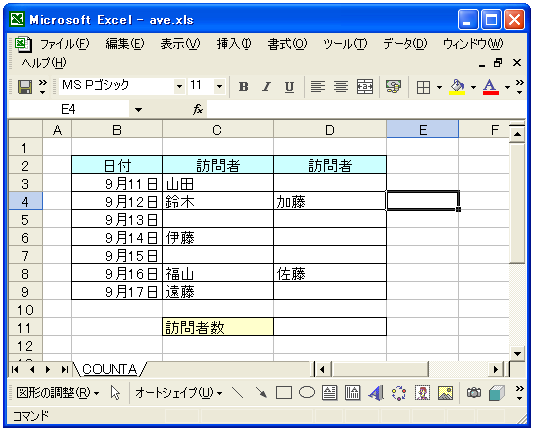
訪問者数をカウントします。
2.結果を表示するセルを選択
カウントした結果を表示するセルを選択します。
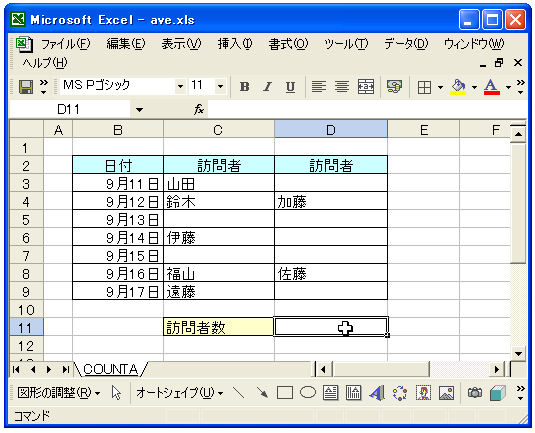
結果を表示するセルは「D11」です。
3.関数の設定
挿入する関数を選択します。メニューの「挿入」から「関数」を選択します。
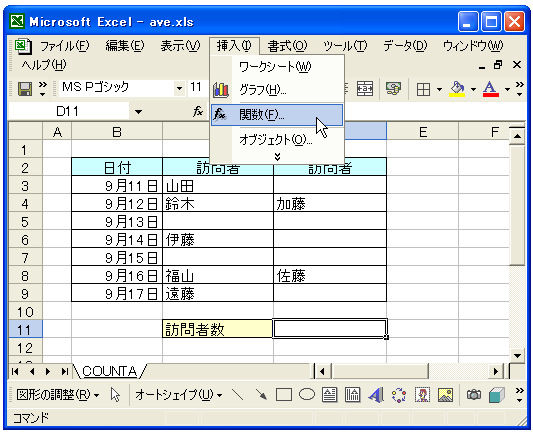
「関数の検索」で「counta」を入力し、「関数名」で「COUNTA」が選択されていることを確認してから「OK」ボタンをクリックします。
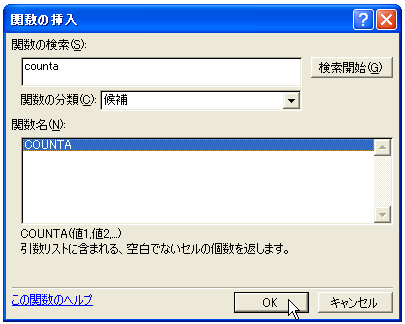
「値1」にカウント対象となるセル範囲を入力します。
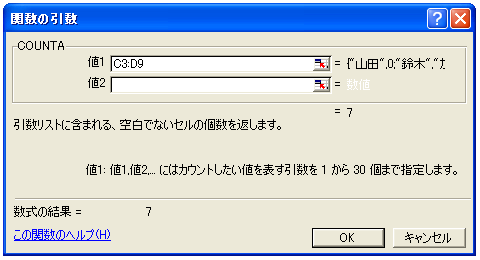
最後に「OKボタンをクリックして下さい。
4.結果の表示
指定したセル範囲の中で、データが含まれているセルの個数をカウントして表示します。
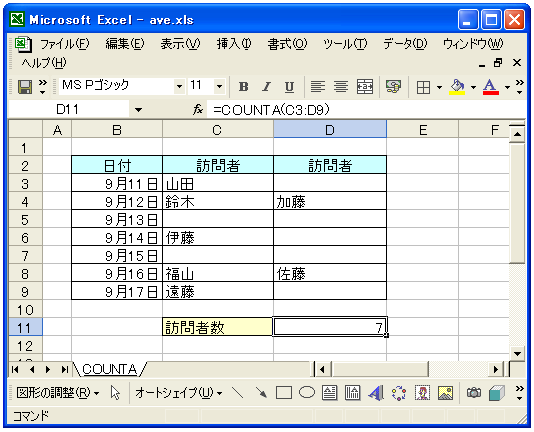
結果としては「7」という数値が表示されます。空白のセルはカウントされません。
次のように直接セルに関数を入力しても同じ結果となります。
=COUNTA(C3:D9)
( Written by Tatsuo Ikura )

 OfficePro
OfficePro